Mitte kaua aega tagasi rääkisin teiega, kuidas mõõta kõvaketta jõudlust LinuxisOn loogiline, et kui kirjutamine on väga aeglane (800kb või midagi sellist), on HDD-l kindlasti probleem, kuid see pole ainus viis teada saada.
SMART
Mis tegelikult on SMART? noh, vastavalt Wikipediale:
Tehnoloogia SMART, lühend Enesejälgimise analüüs ja aruandlustehnoloogiakoosneb võimest tuvastada kõvaketta tõrkeid. Pinna tõrgete varasem avastamine võimaldab kasutajal enne taastamatute andmete kadumist selle sisust koopia teha või ketta asendada.
Teisisõnu teadsime aastaid tagasi, et kõvakettal on probleeme, kui see lakkab töötamast, kui on hilja ja me kaotasime teabe, kuid täna pole meil õnneks vaja nii kaugele minna, saame teada, kui ketas hakkab rikki minema, ja seejärel salvestama teavet.
Kuidas töötada SMART-iga Linuxis?
Neil meist, kes Linuxit kasutavad, on terminali jaoks ideaalne tööriist: nutimontoolid
Selle installimiseks ArchLinux oleks:
sudo pacman -S smartmontools
Säärastes distros Debian, Ubuntu või derivaadid:
sudo apt-get install smartmontools
Pärast installimist peame kontrollima, kas kõvakettal on SMART aktiveeritud:
sudo smartctl -i /dev/sda
Peaksite saama midagi sellist:
See tähendab, et see on lubatud.
Juhul kui väljundit EI lubata, st kui see pole lubatud, saate selle lubada järgmiselt:
sudo smartctl -s on -d ata /dev/sda
Kuidas kontrollida kõvaketta tervist SMART-andmetega?
Idee on teha HDD-le test (üks lühike ja üks pikk), seejärel vaadata üle tõrkelogi, et saaksime teada, kas sellel on vigu, mis need on ja kas peaksime kiirustama andmete salvestamisega.
Lühikese testi tegemiseks (see võtab umbes 1 minut) on:
sudo smartctl -t short /dev/sda
Pika testi tegemiseks:
sudo smartctl -t long /dev/sda
Soovitan iga testi vahel kontrollida tõrglogi, selleks oleks:
sudo smartctl -l error /dev/sda
Kui kõvaketas on täiesti terve, saavad nad selle:
Kuidas see välja näeks, kui kõvakettal on probleeme?
Kui kõvakettal on probleeme, siis ülaltoodud käsu käivitamisel oleks väljund sarnane järgmisega:
smartctl 6.3 2014-07-26 r3976 [x86_64-linux-3.18.5-1-ARCH] (kohalik järk) Autoriõigus (C) 2002-14, Bruce Allen, Christian Franke, www.smartmontools.org === LUGEMISE ALGUS SMART DATA SECTION === SMART üldise terviseseisundi enesehindamise testi tulemus: MÖÖDETUD Pange tähele järgmisi marginaalseid atribuute: ID # ATTRIBUTE_NAME LIPPVÄÄRTUS PÕHIMA VÄLJA TÜÜPI UUENDATUD WHEN_FAILED RAW_ALALUE 190 Airflow_Temperature_Cel 0x0022 044 033 045 Old_age Alati FAILING_NOW 56 96 110 (58 25 XNUMX XNUMX)
Lisateabe saamiseks võite kasutada seda teist käsku:
sudo smartctl --attributes --log=selftest /dev/sda
Mis näitaks sellele sarnast väljundit, ma ütlen sarnane ja mitte sama, sest ilmselgelt on kahe kõvaketta jaoks üsna raske ebaõnnestuda täpselt sama hehe:
smartctl 6.3 2014-07-26 r3976 [x86_64-linux-3.18.5-1-ARCH] (kohalik järk) Autoriõigus (C) 2002-14, Bruce Allen, Christian Franke, www.smartmontools.org === LUGEMISE ALGUS SMART andmejaotisest === SMART atribuudid andmestruktuuri versiooni number: 10 Tootjaspetsiifiline SMART atribuudid künniseid: ID # ATTRIBUTE_NAME Lipuväärtuse WORST THRESH TÜÜP UUENDATUD WHEN_FAILED RAW_VALUE 1 Raw_Read_Error_Rate 0x000f 098 092 006 Pre-failTime 238320363 3 0 0003 Pre-fail 100 100 alati 000 0 Pre-failT 4 alati 0 Pre-failTime 0032 100 100 020 587 Pre-fail-Up 5 Ebaõnnestumise eelne - 0 0033 Start_Stop_Count 100x100 036 9 7 Old_age Always - 0 000 Reallocated_Sector_Ct 077x060 030 51672328 9 Fail-Pre Always - 0 0032 Seek_Error_Rate 095x095f 000 4805 10 Fail-Pre Always - 0 0013 Always Power_On_Hours 100 - 100 097 Spin_Retry_Count 0x12 0 0032 100 Ebaõnnestumine alati - 100 020 Power_Cycle_Count 586x184 0 0032 100 100 Old_age Alati - 099 0 Unknown_Attribute 187x0 0032 001 001 Old_age Alati - 000 417 Reported_Uncorrect 188x0 0032 100 099 Old_age Alati - 000 4295032833 Unknown_Attribute 189x0 003 094 094 Old_age Alati - 000 6 High_age Always_Writes 190x0a 0022 Always_Fly_Writes 044x033a 045xXNUMXa XNUMXxXNUMXa XNUMX XNUMX XNUMX Old_age Alati FAILING_NOW 56 (96 122 58 25) 194 Temperatuur_Celsius 0x0022 056 067 000 Old_age Always - 56 (0 23 0 0) 195 Hardware_ECC_Recovered 0x001a 043 026 000 Old_age Always - 238320363 197 Current_Pending_Sector 0x0012 100 100 000 Old_age Always - 49 198 0 Old_Uncorrectable 0010xUncorrectable 100 Ära - 100 000 UDMA_CRC_Error_Count 49x199e 0 003 200 Old_age alati - 200 000 Head_Flying_Hours 0x240 0 0000 100 Old_age Ära - 253 000 Unknown_Attribute 172082159686339x241 0 0000 100 Old_age Ära - 253 000 Revision_Attribute 2155546016 Tundmatu struktuuri 242x0 SMART 0000 Versioon 100 ühenduseta SMART_Attribute 253 Tundmatu-Revision Structure 000 3048586928 Tundmatu-1 Testline Tundmatu -Attribute 1 SMART_Attribute XNUMX Versioon Structure XNUMXxXNUMX XNUMX XNUMX XNUMX Old_Attribute XNUMXxXNUMX XNUMX XNUMX number XNUMX Num Test_Description Olek järelejäänud eluaja järgi (tundi) LBA_ofirst_error # XNUMX Laiendatud võrguühenduseta lõpetatud: lugemisviga 90% 4789 1746972641
Kui soovite ikkagi palju rohkem teavet lugeda, on käsk näidata täielikku väljundit, peaaegu üksikasjalikku silumist:
sudo smartctl -d ata -a /dev/sda
Lõpp!
No ei midagi, see oli kõik ... veel üks artikkel kõvaketastest 😉
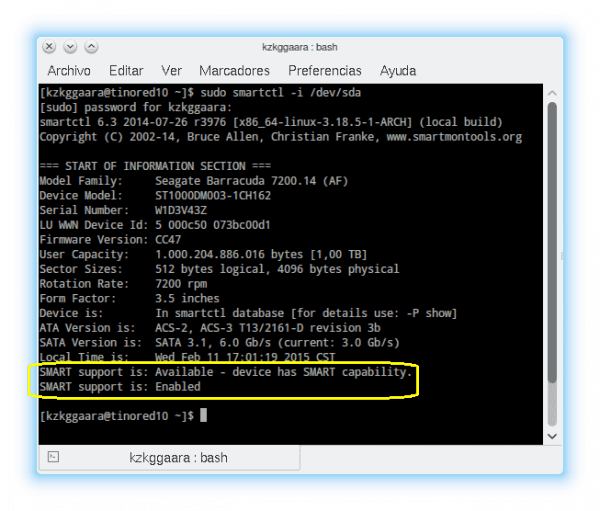
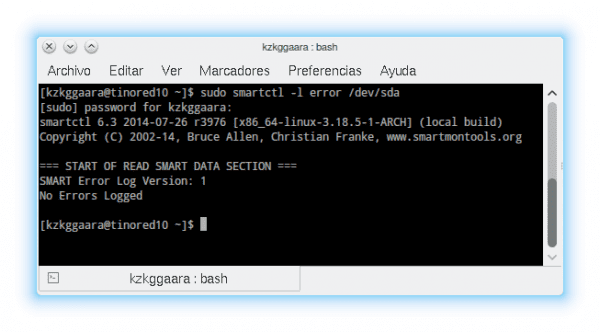
Tere, huvitav artikkel. Väga kasulik siiralt. Lihtsalt üks asi, mida selgitada, kui ma tahtsin selle oma Debiani installida, leidsin, et teil on kirjutamisviga.
# apt-get install smartmoontools
on tegelikult:
# apt-get install smartmontools
Loodan, et saate selle parandada, aitäh panuse eest.
Vabandust kirjutamise eest, kirjutan kiiremini kui arvan.
Eks minu kirjutamisviga 😀
Parandatud, aitäh!
Väga huvitav ja kasulik postitus. Tervitused suurepärane ajaveeb.
Muide, Debiani, Ubuntu või derivaatide install on halvasti kirjutatud, pakett on smartmontools, teil on "o" üle jäänud.
sudo apt-get install smartmontools
Täname kommentaari eest!
Jah, hehe ütles mulle juba teisele kasutajale, see on juba parandatud, aitäh 😉
Suurepärane teave, aitäh
Aitäh ^ _ ^
Ei saa olema
sudo apt-get install smartmontools
n koht
sudo apt-get install smartmoontools
?
Jah hehe, see on juba parandatud, aitäh 😉
Seoses selle suurepärase artikliga tahaksin kommenteerida oma arvuti kõvaketast, kuid kindlasti on minu küsimus väga ulatuslik ja arvan, et teen seda "küsimise" kaudu.desdelinux.net·», kui autor õigeks peab.
Kui teil on selle kohta kommentaar või arvamus, pange see siia, kui soovite, kuid kui see on kahtlus või küsimus, siis jah, Ask on sobiv koht 😉
Suurepärane artikkel, väga kasulik teada saada meie kõvaketaste olekut.
Aitäh, teine on visuaalse rakenduse teel 🙂